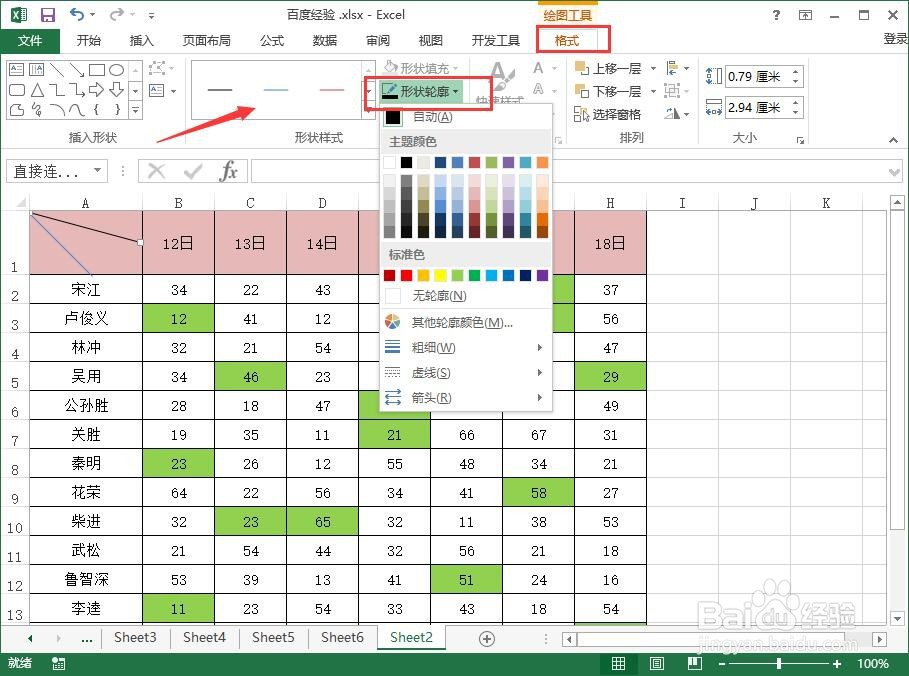excel表头双斜线怎么做,怎样添加文字
1、选中第一行,点击鼠标右键,选择行高,设置合适的行高,调整列宽
2、点击插入,选择形状,再选择直线
3、把鼠标移动A1单元格左上,变为加号 +后,按住左键往右边偏下拖动,分别画出两条斜线
4、选中斜线,在格式工具栏中,可以设置一下斜线的颜色和样式,保持与表格一致
5、点击插入,选择文本,再点击文本框--横排文本框
6、在文本框中输入所需文字,选中文本框,在格式工具栏下,把形状填充设置为无,形状轮廓设置为无
7、鼠标左键点击选中文本框不放,按住Ctrl键,鼠标移动文本框后,同时聪艄料姹再按鼠标右键,复制一个文本框,更改文字拖到表头中即可
声明:本网站引用、摘录或转载内容仅供网站访问者交流或参考,不代表本站立场,如存在版权或非法内容,请联系站长删除,联系邮箱:site.kefu@qq.com。
阅读量:58
阅读量:49
阅读量:35
阅读量:48
阅读量:22